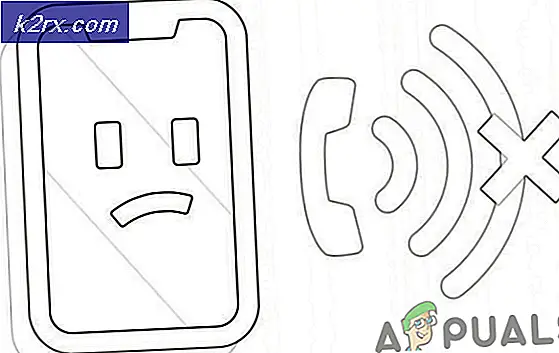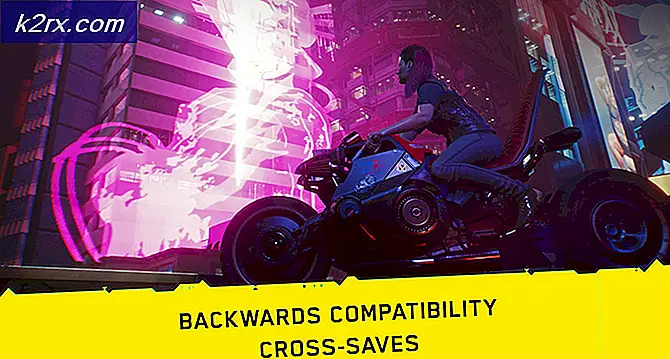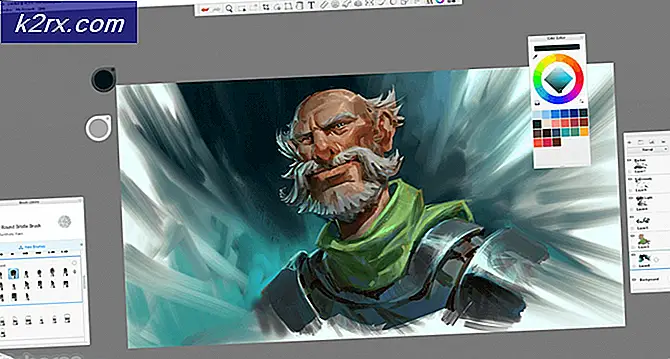Düzeltme: Başlatma Sırasında Dizüstü Bilgisayar 8 Sesi Bipliyor
Dizüstü bilgisayarınız önyükleme yapmayı denediğinizde, ancak yine de İşletim Sistemine önyükleme yapmadığında (ve ekranda herhangi bir şey göstermiyorsa) tekrar tekrar sekiz kez bip sesi çıkarsa, dizüstü bilgisayarınızın ekranında bir sorun var demektir. grafik işlemcisi. Bu sorun yalnızca dizüstü bilgisayarları, özellikle Dell tarafından üretilenleri etkiler. Açılırken bir dizüstü bilgisayar tekrar tekrar sekiz kez bip sesi çıkarır ve açık olsa bile ekranlarında herhangi bir şey göstermezse (güç düğmesi ışıkları ve dahili bileşenlerinin yaptığı gürültü nedeniyle), etkilenir. Bu sorunla.
Bu soruna, hepsi etkilenen bir dizüstü bilgisayar ekranı veya grafik işlemcisiyle ilgili olan çok sayıda farklı şey neden olabilir. Bu sorunun en yaygın nedenlerinden bazıları, bir dizüstü bilgisayarın anakartı ve ekranı, arızalı bir dizüstü bilgisayar ekranı ve arızalı bir grafik işlemcisi arasında zayıf oturmuş veya gevşek bağlantılar içerir. Bu sorun için, bir dizüstü bilgisayarın ekranının soruna neden olup olmadığını belirlemek için kullanılabilecek birkaç yöntem vardır, ancak bu iki yöntem, birçok durumda, bu soruna çözüm olarak iki katına çıkmaktadır. İki yöntem şu şekildedir:
Yöntem 1: önyüklemede güç düğmesi + d
Önyüklemeye başlamak için dizüstü bilgisayarın güç düğmesine basın.
Dizüstü bilgisayar açılmaya başlar başlamaz, D düğmesini basılı tutun.
Dizüstü bilgisayarınızın ekranında yanıp sönen renkleri gördüğünüzde D düğmesini serbest bırakın. Bu, özellikle dizüstü bilgisayarlar için tasarlanmış bir ekran tanılama testidir.
PRO TIP: Sorun bilgisayarınız veya dizüstü bilgisayar / dizüstü bilgisayar ile yapılmışsa, depoları tarayabilen ve bozuk ve eksik dosyaları değiştirebilen Reimage Plus Yazılımı'nı kullanmayı denemeniz gerekir. Bu, çoğu durumda, sorunun sistem bozulmasından kaynaklandığı yerlerde çalışır. Reimage Plus'ı tıklayarak buraya tıklayarak indirebilirsiniz.Renkler dizüstü bilgisayar ekranında tamamen ve kesintisiz bir şekilde yanıp sönüyorsa, sorun kesinlikle grafik işlemcisinden kaynaklanmaktadır. Ancak, tanılama ekranla ilgili herhangi bir sorunla karşılaşırsa, sorun dizüstü bilgisayarınızın ekranında veya ekran ile anakart arasındaki bağlantıda olabilir. Bu yöntem sorunu düzeltmeyi de başardıysa, dizüstü bilgisayar bu çözümü uyguladıktan sonra her zamanki gibi açılır.
Yöntem 2: Açılışta Güç Düğmesi + Fn tuşu (Dell dizüstü bilgisayarlar için)
Dizüstü bilgisayarı çalıştır.
Dizüstü bilgisayar açıldığında, dizüstü bilgisayarınızda Fn tuşunu basılı tutun.
Ekranda Dell logosunu gördüğünüzde Fn tuşunu, köşede Tanılama önyüklemesi seçili metinle birlikte bırakın.
Bu ekranın ardından LCD BIST testi başlayacaktır. LCD BIST testi, dizüstü bilgisayarınızın ekranını grafik işlemcisinden bağımsız olarak test edecektir, böylece ekranınız LCD BIST testinde optimum değerlerde çalışıyorsa, dizüstü bilgisayarın işlemcisi büyük ihtimalle bu noktada hatalıdır. LCD BIST testi de bu sorunu düzeltebilir ve eğer yaparsa, dizüstü bilgisayar LCD BIST testini veya bir dahaki açmaya çalıştığınızda başarılı bir şekilde önyükleme yapabilmelidir.
Yukarıda listelenen ve açıklanan iki yöntem bu sorunun giderilmesinde başarısız olursa, olası çözümler donanım temelli olacaktır. Sorun, dizüstü bilgisayarın ekranında veya grafik işlemcisinde sorun olup olmadığını tespit ederse, bir profesyonelin sorunu çözmek için bir göz atması en iyisi olacaktır.
PRO TIP: Sorun bilgisayarınız veya dizüstü bilgisayar / dizüstü bilgisayar ile yapılmışsa, depoları tarayabilen ve bozuk ve eksik dosyaları değiştirebilen Reimage Plus Yazılımı'nı kullanmayı denemeniz gerekir. Bu, çoğu durumda, sorunun sistem bozulmasından kaynaklandığı yerlerde çalışır. Reimage Plus'ı tıklayarak buraya tıklayarak indirebilirsiniz.